§sudo apt-get update
Dependiendo de si tienen o no más actualizaciones que realizar, esto puede demorar algunos minutos, pero en sí es bastante rápido.
Ahora hacemos la instalación de python pip propiamente.
§sudo apt-get install python-pip
python-dev
Como ven con la imagen anterior, se empieza la instalación, sin embargo en algunos casos vi que no se instalaron todos los paquetes (se ve un mensaje que indica que no se instaló todo), en ese caso es volver a ejecutar el mismo comando y completará lo que faltaría, en todo caso deberían tener una instalación satisfactoria como se ve en la imagen siguiente.
§sudo pip install pip --upgrade
§sudo pip install pbr --upgrade
Y finalmente ejecutamos el comando para instalar el CLI de OpenStack, en este caso para mejor gestión del mismo se instala Tambien los demás componentes como Nova, Neutron, Glance, etc.
§sudo pip install python-{openstack,keystone,nova,neutron,glance,cinder,swift,heat}client --upgrade
Esto tomará algunos minutos, pero después ya tendrán todo el CLI de OpenStack instalado para su uso futuro. Como ejemplo ejecuto 2 comandos, el: source openrc.sh y luego el openstack project list, para ver el uso del CLI en si.
Bueno con esto terminamos la instalación del CLI de OpenStack satisfactoriamente. En resumen todos los comandos que ejecutamos a continuación:
§sudo apt-get update
§sudo apt-get install python-pip
python-dev
§sudo pip install pip --upgrade
§sudo pip install pbr --upgrade
§sudo pip install python-{openstack,keystone,nova,neutron,glance,cinder,swift,heat}client --upgrade
Hasta la próxima!


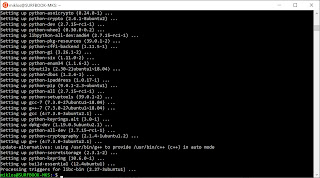






























.png)




